תקן DLL לא נמצא או חסר במחשב Windows שלך
Miscellanea / / November 28, 2021
לפעמים, כאשר אתה מפעיל תוכנית, שפעלה בעבר בצורה חלקה, מספקת שגיאה הקשורה לסיומת dll. מתרחשת הודעת שגיאה האומרת שקובץ DLL לא נמצא או שקובץ DLL חסר. זה יוצר הרבה בעיות למשתמשים מכיוון שרוב האנשים אינם מודעים מהו קובץ ה-DLL, מה הוא עושה והכי חשוב, כיצד לטפל בשגיאה זו. והם לא מסוגלים לעשות שום דבר כי הם נכנסים לפאניקה ברגע שהם רואים את הודעת השגיאה.
אבל אל דאגה כי לאחר שתעבור על המאמר הזה כל הספקות שלך לגבי קבצי DLL יימחקו, ותוכל גם לתקן את ה-DLL לא נמצא או שגיאה חסרה חלונות 10 בלי שום בעיה.
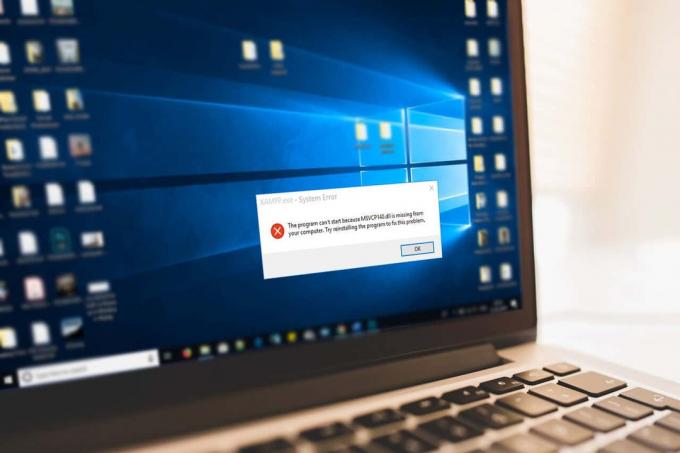
DLL: DLL מייצג ספריית קישורים דינמיים. זהו יישום של מיקרוסופט של רעיון הספרייה המשותפת ב- Microsoft Windows מערכות הפעלה. לספריות אלה יש סיומת קובץ .dll. קבצים אלו הם חלק הליבה של Windows ומאפשרים לתוכניות להפעיל פונקציות שונות מבלי לכתוב את כל התוכנית מאפס בכל פעם. כמו כן, הקוד והנתונים שמכילים קבצים אלה יכולים לשמש יותר מתוכנית אחת בו זמנית, מה שהופך את עבודת המחשב ליעילה יותר ומפחיתה שטח דיסק מכיוון שאין צורך לשמור קבצים כפולים עבור כל תוכנית.
תוכן
- כיצד פועלים קבצי DLL?
- תקן DLL לא נמצא או חסר במחשב Windows שלך
- שיטה 1: חפש עדכונים
- שיטה 2: הפעל מחדש את המחשב
- שיטה 3: שחזר את ה-DLL שנמחק מסל המיחזור
- שיטה 4: הפעל סריקת וירוסים או תוכנות זדוניות
- שיטה 5: השתמש בשחזור מערכת
- שיטה 6: השתמש בודק קבצי מערכת
- שיטה 7: עדכון מנהלי התקנים של מערכת
- שיטה 8: התקנה נקייה של Windows
כיצד פועלים קבצי DLL?
רוב האפליקציות אינן שלמות בפני עצמן, והן מאחסנות את הקוד שלהן בקבצים שונים כך שקבצים אלה יכולים לשמש גם אפליקציות אחרות. כאשר היישום האמור פועל, הקובץ הקשור נטען לזיכרון ומשמש את התוכנית. אם מערכת ההפעלה או התוכנה לא מוצאים את קובץ ה-DLL הקשור או אם קובץ ה-DLL הקשור פגום, תעמוד בפני הודעת השגיאה חסר או לא נמצא.
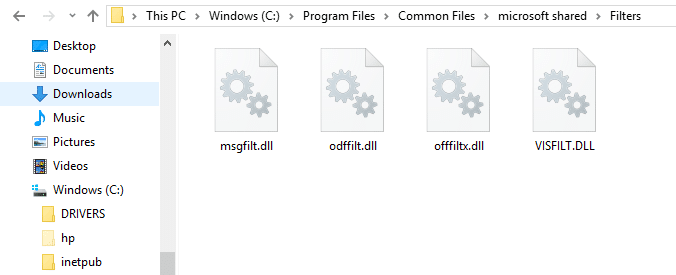
מכיוון שקובצי DLL הם חלק חשוב מכל התוכניות והם נפוצים מאוד, הם לרוב מקור השגיאות. פתרון בעיות של קבצי DLL והשגיאה שלו קשה להבנה מכיוון שקובץ DLL אחד משויך לתוכניות רבות. לכן, תצטרך לעקוב אחר כל אחת מהשיטות כדי למצוא את שורש השגיאה ולתקן את הבעיה שלה.
תקן DLL לא נמצא או חסר במחשב Windows שלך
הקפד לעשות זאת צור נקודת שחזור רק למקרה שמשהו ישתבש.
הערה:אם אינך מצליח לגשת ל-Windows בדרך כלל עקב שגיאת DLL, אתה עלול היכנס למצב בטוח לבצע כל אחת מהשיטות המפורטות להלן.
מספר דרכים בהן אתה יכול לפתור את הבעיה של DLL חסר או לא נמצא. תיקון שגיאת DLL עשוי להימשך עד שעה אחת, תלוי בשגיאה ובגורם של הבעיה. זה לוקח הרבה זמן לפתור את הבעיה, אבל זה די קל לעשות זאת.
להלן הדרכים הנתונות שבאמצעותן תוכל לפתור את הבעיה של DLL שלא נמצא או חסר. אתה יכול לתקן אותם, לתקן אותם, לעדכן אותם מבלי להוריד אותם מהאינטרנט.
שיטה 1: חפש עדכונים
לפעמים תוכנית לא פועלת או מציגה שגיאה כזו כי אולי המחשב שלך חסר עדכון חיוני מאוד. לפעמים, בעיה זו יכולה לפתור בקלות רק על ידי עדכון התוכנה שלך. כדי לבדוק אם ישנם עדכונים זמינים, בצע את השלבים הבאים:
1. ללחוץ מפתח Windows או לחץ על כפתור התחל לאחר מכן לחץ על סמל גלגל השיניים כדי לפתוח הגדרות.

2. לחץ על עדכון ואבטחה מחלון ההגדרות.

3. כעת לחץ על בדוק עדכונים.

4. המסך למטה יופיע עם עדכונים זמינים מתחילים להוריד.

לאחר השלמת ההורדה, התקן אותם והמחשב שלך יהפוך לעדכני. תראה אם אתה מסוגל תקן DLL לא נמצא או שגיאה חסרה, אם לא אז המשך בשיטה הבאה.
שיטה 2: הפעל מחדש את המחשב
ייתכן ששגיאת DLL שמתרחשת נובעת מקבצים מסוימים והפעלה זמנית של המחשב עשויה לפתור את הבעיה מבלי להיכנס לעומק כדי לפתור את הבעיה. כדי להפעיל מחדש את המחשב בצע את השלבים הבאים:
1. הקלק על ה תפריט התחל ולאחר מכן לחץ על כפתור הפעלה זמין בפינה השמאלית התחתונה.
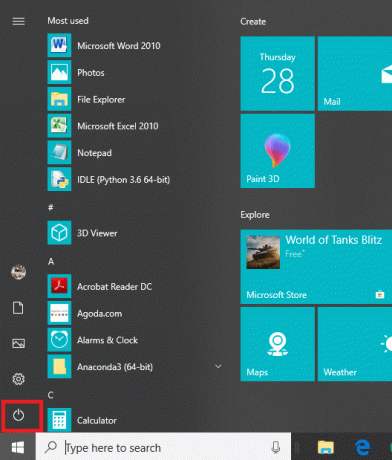
2. כעת לחץ על אתחול והמחשב שלך יאתחל את עצמו.
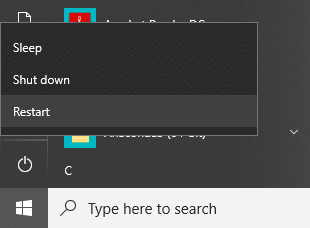
שיטה 3: שחזר את ה-DLL שנמחק מסל המיחזור
ייתכן שמחקת בטעות כל DLL בהתחשב בכך שהוא לא מועיל מכיוון שהוא נמחק ואינו זמין, כך שהוא מציג שגיאה חסרה. אז, פשוט לשחזר אותו מפח המיחזור תקן DLL לא נמצא או חסר שגיאה. כדי לשחזר קובץ DLL שנמחק מסל המיחזור, בצע את השלבים הבאים:
1. פתח את ה סל מחזור על ידי לחיצה על סמל סל המיחזור הקיים בשולחן העבודה או חיפוש בו באמצעות שורת החיפוש.

2. חפש את קובץ ה-DLL שמחקת בטעות ו מקש ימני עליו ובחר שחזור.
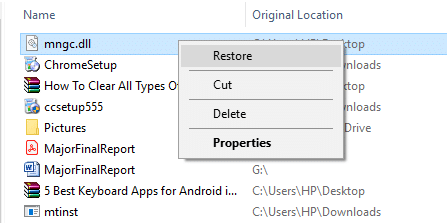
3. הקובץ שלך ישוחזר באותו מיקום ממנו מחקת אותו.
שיטה 4: הפעל סריקת וירוסים או תוכנות זדוניות
לפעמים, וירוס או תוכנה זדונית מסוימים עלולים לתקוף את המחשב שלך, וקובץ ה-DLL שלך ניזוק על ידי זה. לכן, על ידי הפעלת סריקת וירוסים או תוכנות זדוניות של כל המערכת שלך, תוכל להכיר את הווירוס הגורם לבעיה בקובץ DLL, ותוכל להסיר אותו בקלות. לכן, עליך לסרוק את מערכת תוכנת האנטי וירוס שלך ו להיפטר מיידית מכל תוכנה זדונית או וירוס לא רצויים.

שיטה 5: השתמש בשחזור מערכת
שגיאת DLL יכולה להתרחש גם עקב כל שינוי שנעשה ברישום או בתצורת מערכת אחרת. לכן, על ידי שחזור השינויים שביצעת זה עתה יכול לעזור לפתור את שגיאת ה-DLL. כדי לשחזר את השינויים הנוכחיים שביצעת, בצע את השלבים הבאים:
1. הקלד פקד בחיפוש Windows ולאחר מכן לחץ על "לוח בקרה" קיצור דרך מתוצאת החיפוש.

2. החלף את 'הצג לפימצב ' ל'אייקונים קטנים’.
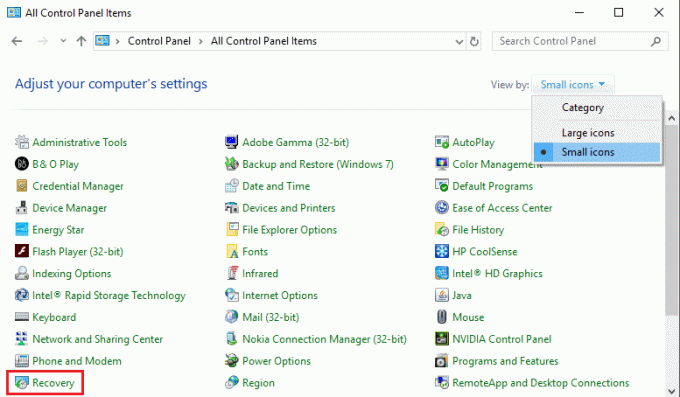
3. לחץ על 'התאוששות’.
4. לחץ על 'פתח את שחזור המערכתכדי לבטל שינויים אחרונים במערכת. בצע את כל השלבים הדרושים.
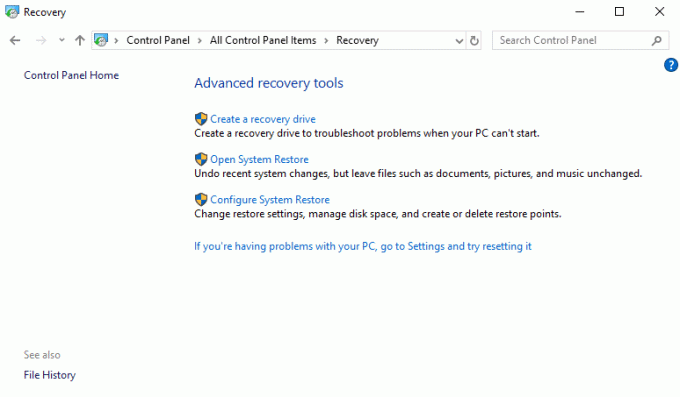
5. עכשיו, מה שחזר קבצי מערכת והגדרות לחץ על החלון הַבָּא.
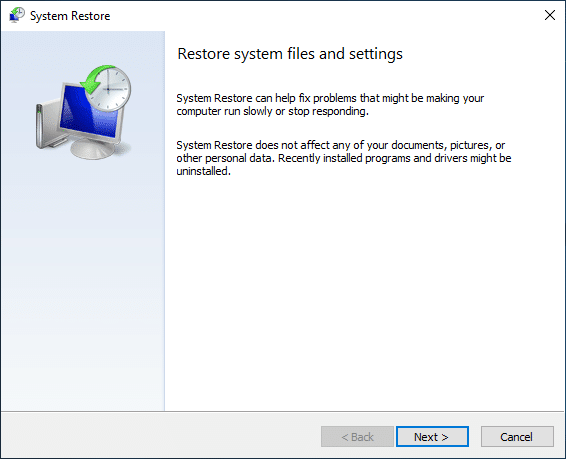
6. בחר את נקודת שחזור וודא שהנקודה המשוחזרת הזו היא נוצר לפני מול שגיאת ה-DLL לא נמצא או חסר.
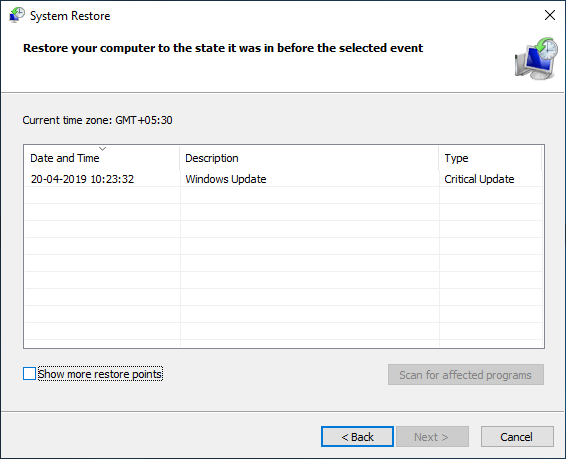
7. אם אתה לא יכול למצוא נקודות שחזור ישנות אז סימן ביקורת “הצג נקודות שחזור נוספות" ולאחר מכן בחר את נקודת השחזור.
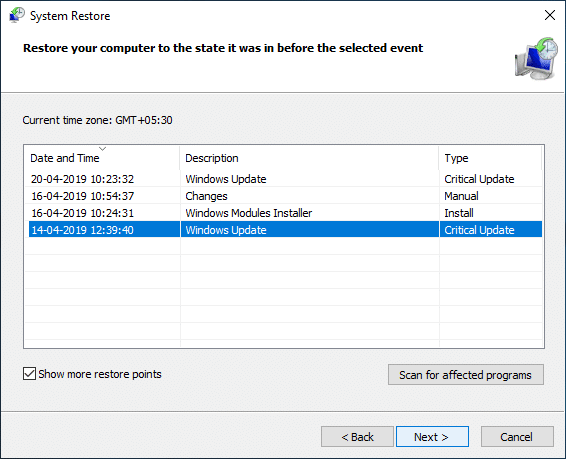
8. נְקִישָׁה הַבָּא ולאחר מכן סקור את כל ההגדרות שהגדרת.
9. לבסוף, לחץ סיים כדי להתחיל את תהליך השחזור.
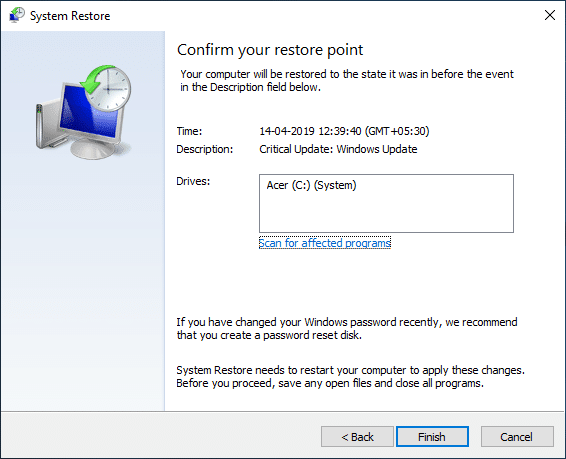
שיטה 6: השתמש בודק קבצי מערכת
בודק קבצי מערכת הוא כלי השירות המזהה ומשחזר קבצים פגומים. זה הפתרון הכי פוטנציאלי. זה כרוך בשימוש בשורת הפקודה. כדי להשתמש בודק קבצי מערכת כדי לפתור את הבעיה של קבצי DLL, בצע את השלבים הבאים:
1. הקש על מקש Windows + X ואז בחר שורת פקודה (אדמין).

2. הזן את הפקודה למטה בשורת הפקודה ולחץ על כפתור enter:
sfc /scannow

3. לאחר השלמת הפעולה, הזן שוב את הפקודה למטה ולחץ על כפתור ה-Enter.
DISM.exe /Online /Cleanup-image /Restorehealth

זה עלול לקחת זמן מה. אבל לאחר השלמת השלבים לעיל, הפעל שוב את התוכנית שלך והפעם כנראה בעיית ה-DLL שלך תיפתר.
אם אתה עדיין מתמודד עם הבעיה, ייתכן שתצטרך גם לרוץ בדוק את סריקת הדיסק. תראה אם אתה מסוגל תקן את ה-DLL לא נמצא או חסר שגיאה במחשב Windows שלך.
שיטה 7: עדכון מנהלי התקנים של מערכת
אם אתה עדיין מתמודד עם שגיאות DLL, ייתכן שהבעיה קשורה לפיסת חומרה מסוימת, ועליך לעדכן את מנהלי ההתקן המתאימים. לדוגמה, אתה רואה את השגיאה בכל פעם שאתה מחבר עכבר USB או מצלמת אינטרנט ואז עדכון מנהלי ההתקן של העכבר או מצלמת האינטרנט עשוי לפתור את הבעיה. סיכוי גבוה ששגיאת ה-DLL נגרמה על ידי חומרה או מנהל התקן פגומים במערכת שלך. עדכון ותיקון הדרייברים עבור החומרה שלך יכולה לעזור בתיקון DLL לא נמצא או שגיאה חסרה.
שיטה 8: התקנה נקייה של Windows
ביצוע התקנה נקייה של Windows יכול גם לפתור בעיה זו שכן התקנה נקייה תסיר הכל מהכונן הקשיח ותתקין עותק טרי של Windows. עבור Windows 10, ניתן לבצע התקנה נקייה של Windows על ידי איפוס המחשב. כדי לאפס את המחשב, בצע את השלבים הבאים:
הערה: זה ימחק את כל הקבצים והתיקיות מהמחשב שלך, אז וודא שאתה מבין זאת.
1. הפעל מחדש את המחשב על ידי לחיצה על כפתור הפעלה לאחר מכן בחר אתחול באותו הזמן לחץ על Shift לַחְצָן.
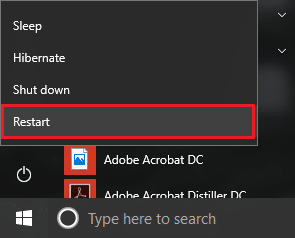
2. כעת מחלון בחר אפשרות, לחץ על פתרון בעיות.

3. הבא לחץ על אפס את המחשב האישי שלך תחת מסך פותר הבעיות.

4. תתבקש לבחור אפשרות מהקבצים הבאים, בחר הסר הכל.
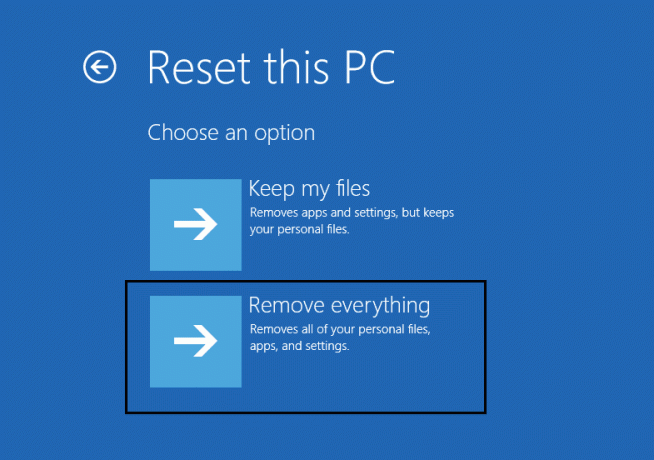
5. לחץ על אִתחוּל כדי לאפס את המחשב.

המחשב שלך יתחיל להתאפס. לאחר איפוס מלא, הפעל מחדש את התוכנית שלך ושגיאת ה-DLL שלך תיפתר.
מוּמלָץ:
- כיצד להסיר תוכנה זדונית מהמחשב שלך ב-Windows 10
- זמן השעון של Windows 10 שגוי? הנה איך לתקן את זה!
- ההבדל בין גוגל כרום לכרום?
- 6 דרכים למחוק עבודת הדפסה תקועה ב-Windows 10
אני מקווה שמאמר זה היה מועיל, ועכשיו אתה יכול בקלות תקן DLL לא נמצא או חסר במחשב Windows שלך, אבל אם עדיין יש לך שאלות כלשהן בנוגע למדריך הזה, אל תהסס לשאול אותם בקטע של ההערה.



